آیا سیستم شما از نسخه 64 بیتی ویندوز پشتیبانی میکند؟
اگر قصد دارید نسخه 64 بیتی ویندوز را روی سیستم قدیمی خود نصب کنید؛ بهتر است قبل از انجام این کار، مطمئن شوید که سیستم شما از این نسخه پشتیبانی میکند.
در صورتی که از عمر سیستم شما 6 یا 7 سال میگذرد؛ و اگر از شرایط سیستمتان برای ارتقاء به نسخه 64 بیتی مطمئن نیستید، در ادامه با ما همراه باشید تا به این موضوع پی ببرید.
در ادامه، ما روی یک سیستم قدیمی که نسخه 32 بیتی ویندوز 8 روی آن نصب است، این کار را انجام میدهیم و شما هم مراحل را با ما دنبال نمایید:
وارد کنترل پانل (Control Panel) ویندوز شوید. در کادر View by، یکی از حالت های Small icons یا Large icon را انتخاب نمایید. با این کار، بهتر میتوانید گزینهی مورد نظر را پیدا کنید. (تصویر1)
تصویر1
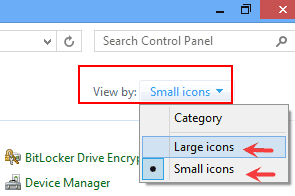
اکنون در میان گزینهها، روی گزینه «Performance information and Tools» کلیک نمایید.(تصویر2)
تصویر2
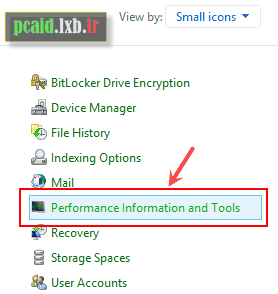
در پنجره ظاهر شده، روی گزینهی «View and Print detailed performance and system information» کلیک نمایید.(تصویر3)
تصویر3
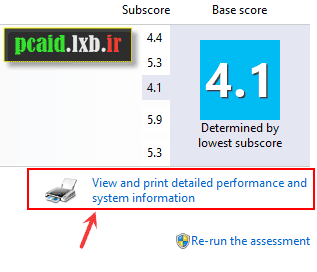
اکنون پنجره جدید دیگری ظاهر میشود که اطلاعات دقیقی از سیستم را در اختیارتان قرار میدهد.
تصویر4
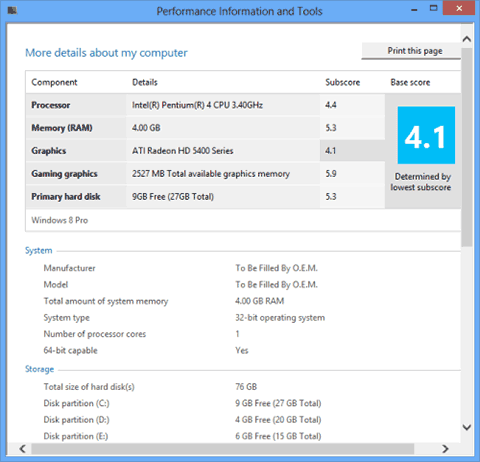
حال در این پنجره و در قسمت «System»، چنانچه مقابل «64-bit capable»، عبارت Yes درج شده باشد، شما با خیال راحت میتوانید نسخه 32 بیتی ویندوزتان را به 64 بیتی ارتقاء دهید.
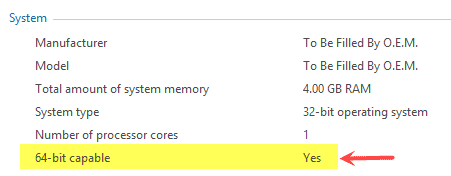
پایان
توجه: لطفاً در صورت استفاده از مطالب و آموزشهای این وبلاگ، منبع را با مشخصات زیر، ذکر نمایید...با تشکر
نویسنده: ناصری
منبع: وبلاگ پی سیاید
:: موضوعات مرتبط:
آموزش ویندوز ,
ویندوز 8 ,
ویندوز Xp،7 ,
,
:: برچسبها:
ویندوز ,
آموزش ویندوز هشت ,
آموزش فارسی ویندوز هشت ,
ترفندهای ویندوز8 ,
اطلاعات سیستم ,
پشتیبانی از 64 بیت ,
نحوه اطلاع از وضعیت سیستم ,
نرم افزار ارائه مشخصات سیستم ,
ارتقاء ویندوز ,
نسخه 32 بیتی و 64 بیتی ویندوز ,
windows information ,
کنترل پانل ویندوز ,
control panel ,
نسخه 64 بیتی ویندوز ,
,
